Google डॉक्स में पेज ओरिएंटेशन कैसे बदलें
हर कोई माइक्रोसॉफ्ट वर्ड(Microsoft Word) का उपयोग नहीं करना चाहता है , या कुछ स्थितियों में, उनकी कंपनी Google डॉक्स(Google Docs) को उन पर मजबूर कर सकती है, इसलिए, उनके पास बहुत कम विकल्प हैं। अब, कुछ लोग सोच रहे होंगे कि क्या Google डॉक्स(Google Docs) में अभिविन्यास बदलना संभव है , और उस पर, हम कहते हैं, हाँ।
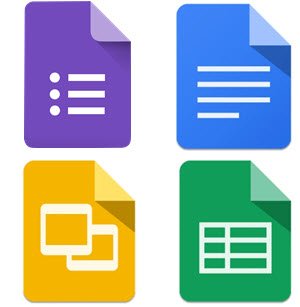
यदि आप माइक्रोसॉफ्ट वर्ड(Microsoft Word) से आ रहे हैं , तो कृपया ध्यान रखें कि Google डॉक्स(Google Docs) उपयोगकर्ताओं को किसी पृष्ठ के कुछ हिस्सों के उन्मुखीकरण को बदलने की अनुमति नहीं देता है, बल्कि पूरे पृष्ठ को बदलने की अनुमति देता है। जैसा कि हम देख सकते हैं, डॉक्स(Docs) के साथ सीमाएं हैं , लेकिन इसकी अपेक्षा की जाती है क्योंकि यह मुख्य रूप से क्लाउड टूल है।
Google डॉक्स(Google Docs) में पेज ओरिएंटेशन(Page Orientation) कैसे बदलें
फिर भी, अभिविन्यास को बदलने की क्षमता, भले ही सीमित रूप में हो, फिर भी किसी के लिए भी इसका लाभ उठाना एक वरदान है।
- पेज सेट अप पर जाएं
- पोर्ट्रेट से लैंडस्केप में बदलें
आइए इस मुद्दे पर अधिक विस्तृत दृष्टिकोण से चर्चा करें।
1] पेज सेट अप पर जाएं

सबसे पहले आपको एक दस्तावेज़ खोलना(open a document) होगा , फिर पेज सेट(Page Set) अप पर नेविगेट करना होगा। फ़ाइल(File) पर क्लिक करके ऐसा करें , फिर ड्रॉप-डाउन मेनू के नीचे, आप पेज सेटअप(Page Setup) का चयन करना चाहेंगे , और तुरंत एक छोटी सी विंडो दिखाई देनी चाहिए।
2] पोर्ट्रेट(Portrait) से लैंडस्केप में बदलें(Change)

यहां लेने के लिए अंतिम चरण ओरिएंटेशन को वांछित में बदलना है। डिफ़ॉल्ट रूप से, ओरिएंटेशन पोर्ट्रेट पर सेट होता है, इसलिए यदि आप इसका लैंडस्केप बदलना चाहते हैं, तो हम उस सेक्शन पर क्लिक करने का सुझाव देते हैं। यह भी ध्यान(Bear) रखें कि मार्जिन के साथ-साथ पेपर का आकार बदलने का विकल्प भी है।
उल्लेख नहीं करने के लिए, यदि आप चाहें, तो यदि आवश्यक हो तो पृष्ठ रंग भी जोड़ना संभव है। जब आप पूरा कर लें, तो दस्तावेज़ में परिवर्तनों को अमल में लाने के लिए ओके पर क्लिक करें। (OK)इसके अतिरिक्त, उपयोगकर्ता यह सुनिश्चित करने के लिए डिफ़ॉल्ट(Set As Default) के रूप में सेट करें का चयन कर सकते हैं कि जब भी कोई नया दस्तावेज़ खोला जाए, तो यहां किए गए परिवर्तन सबसे ऊपर दिखाई देंगे।
अब, हम दस्तावेज़ में सामग्री जोड़ने से पहले लैंडस्केप(Landscape) मोड में बदलने की अनुशंसा करते हैं । आप देखते हैं, दस्तावेज़ के अभिविन्यास को संपादित करने के बाद, कुछ मामलों में, सुधार करने में समस्या हो सकती है।
Related posts
Google डॉक्स में पेज नंबर कैसे जोड़ें
Google डॉक्स में पेज मार्जिन और रंग कैसे बदलें
Google डॉक्स में पेज नंबर कैसे जोड़ें (स्वरूपण)
वर्ड और गूगल डॉक्स में पेज नंबर कैसे डालें
Google डॉक्स में लैंडस्केप ओरिएंटेशन में बदलें
Google डॉक्स और Google स्लाइड में व्याकुलता-मुक्त मोड का उपयोग कैसे करें
Google डॉक्स का उपयोग करके Word, PowerPoint, Excel दस्तावेज़ों को PDF में बदलें
Google ड्रॉइंग का उपयोग करके Google पत्रक में वर्डआर्ट कैसे सम्मिलित करें
Google डॉक्स में एक संगठन चार्ट कैसे बनाएं
Google पत्रक में स्वचालित रूप से चार्ट और ग्राफ़ कैसे उत्पन्न करें
सर्वश्रेष्ठ Google पत्रक और एक्सेल ऑनलाइन कैलेंडर टेम्पलेट
Google डॉक्स में इमेज को लेयर और ग्रुप कैसे करें
Google डॉक्स में स्क्रीनप्ले कैसे लिखें
कुछ ही मिनटों में Google डॉक्स में ड्रॉप कैप कैसे बनाएं
एक ब्राउज़र त्रुटि हुई है संदेश - क्रोम पर Google डॉक्स
Google शीट्स में गैंट चार्ट कैसे बनाएं
Google पत्रक में IF और Nested IF फ़ंक्शन का उपयोग कैसे करें
Google शीट्स को एक्सेल से कैसे कनेक्ट करें
Google डॉक्स में ऐड-ऑन कैसे स्थापित और अनइंस्टॉल करें
Google डॉक्स में हमेशा शब्द गणना कैसे प्रदर्शित करें
